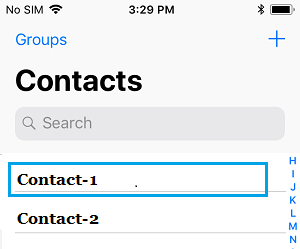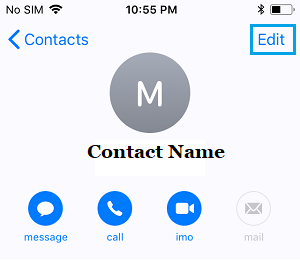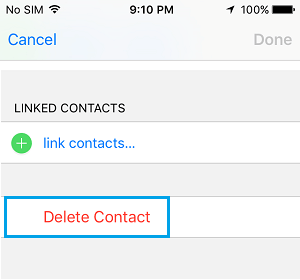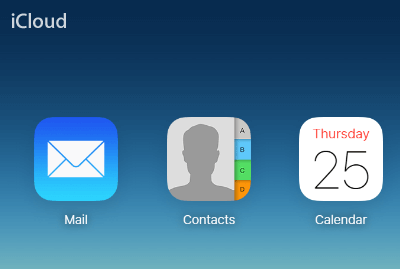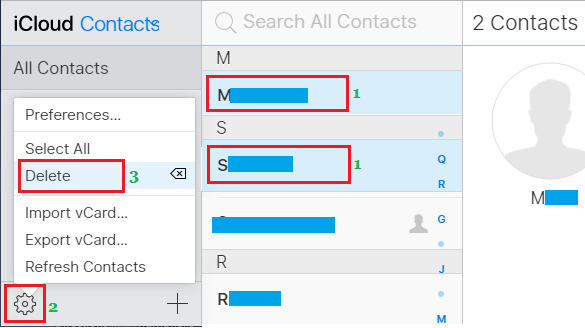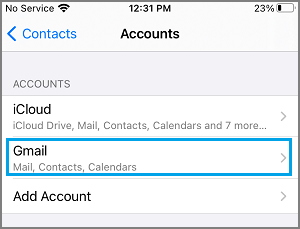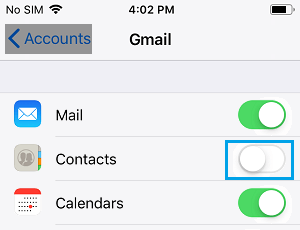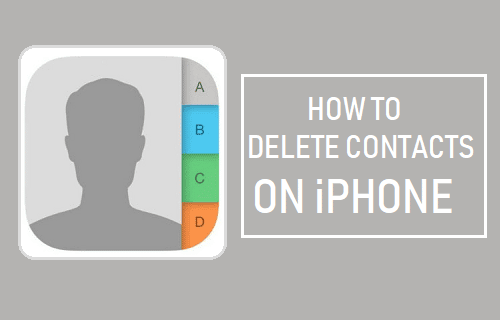
Si estás buscando una estrategia para eliminar o borrar los contactos del iPhone, a continuación descubrirás los pasos para eliminar uno o varios contactos en el iPhone.
Tu carpeta de contactos en el iPhone contiene todos los contactos creados y guardados en el iPhone y, además, los contactos sincronizados desde diferentes fuentes como Gmail, Outlook o cuentas de redes sociales.
Por lo tanto, los pasos exactos para eliminar contactos en el iPhone dependen de si los contactos están literalmente guardados en tu gadget o sincronizados desde diferentes fuentes.
A continuación encontrarás los pasos para eliminar los contactos nativos del iPhone y, además, los contactos sincronizados desde Gmail, Outlook y otras cuentas de correo electrónico.
1. Eliminar contactos en el iPhone
Si los contactos que quieres eliminar están literalmente almacenados en tu iPhone, puedes seguir los siguientes pasos para eliminar esos contactos de tu gadget.
1. Abrir Contactos de la aplicación y elige el Contacta con que sólo quieres quitar.
2. En la pantalla de información de contactos, selecciona el Edita situado en la esquina superior derecha de tu pantalla.
3. En la siguiente pantalla, desplázate hacia atrás y elige la opción Eliminar el contacto elegir.
4. En la ventana emergente de la afirmación, haz clic en Eliminar el contacto para afirmar.
Si hay más contactos que eliminar, puedes eliminarlos de tu gadget repitiendo los pasos anteriores.
2. Borrar una serie de contactos en el iPhone con iCloud
La única estrategia para eliminar una serie de contactos directamente de tu iPhone es ir a tu cuenta de iCloud en un ordenador.
1. En tu Mac o PC, ve a icloud.com e inicia sesión en tu cuenta de iCloud. Una vez que hayas iniciado la sesión, haz clic en el botón Contacta con ficha.
2. En la siguiente pantalla, selecciona Contactos que sólo quieres eliminar > haz clic en Icono de equipo entrenado situado en la esquina inferior izquierda y elige el Borrar elección.
Consejo: Para seleccionar un número de contacto, pulsa el botón Ctrl y elige Contacta con que simplemente quieres eliminar de tu iPhone.
Los contactos seleccionados se eliminarán de tu gadget una vez que los cambios en tu cuenta de iCloud se sincronicen con tu iPhone.
3. Elimina los contactos de Gmail o Outlook de tu iPhone.
Si tus contactos están extraídos de Gmail, Outlook o Yahoo Mail, puedes seguir los siguientes pasos para eliminar los contactos de correo electrónico de tu iPhone.
1. Ir a Ajustes > Contacta con > Cuentas y elige tu Cuenta de correo electrónico (Gmail, Outlook y muchos otros).
2. En la siguiente pantalla, transfiere el siguiente cambio a Contactos à OFF lugar.
3. En la ventana emergente de la afirmación, elige Eliminar de mi iPhone elección.
Esto elimina los contactos que habían sido sincronizados con tu iPhone desde tu cuenta de correo electrónico.
4. Eliminar un número de contactos de Gmail o Outlook de tu iPhone
Como se ha mencionado anteriormente, sólo podrás elegir y eliminar un contacto a la vez en tu iPhone y no hay ninguna opción real para eliminar varios contactos en tu iPhone.
La única estrategia para eliminar una serie de contactos de Gmail o de Outlook en el iPhone es eliminar esos contactos de la cuenta de provisión (Gmail, Outlook y muchas otras) y dejar que los cambios se sincronicen con tu gadget.
- La forma correcta de recuperar los contactos borrados en el iPhone
- La forma correcta de impedir el acceso de Fb a tus contactos en el iPhone
Me llamo Javier Chirinos y soy un apasionado de la tecnología. Desde que tengo uso de razón me aficioné a los ordenadores y los videojuegos y esa afición terminó en un trabajo.
Llevo más de 15 años publicando sobre tecnología y gadgets en Internet, especialmente en mundobytes.com
También soy experto en comunicación y marketing online y tengo conocimientos en desarrollo en WordPress.